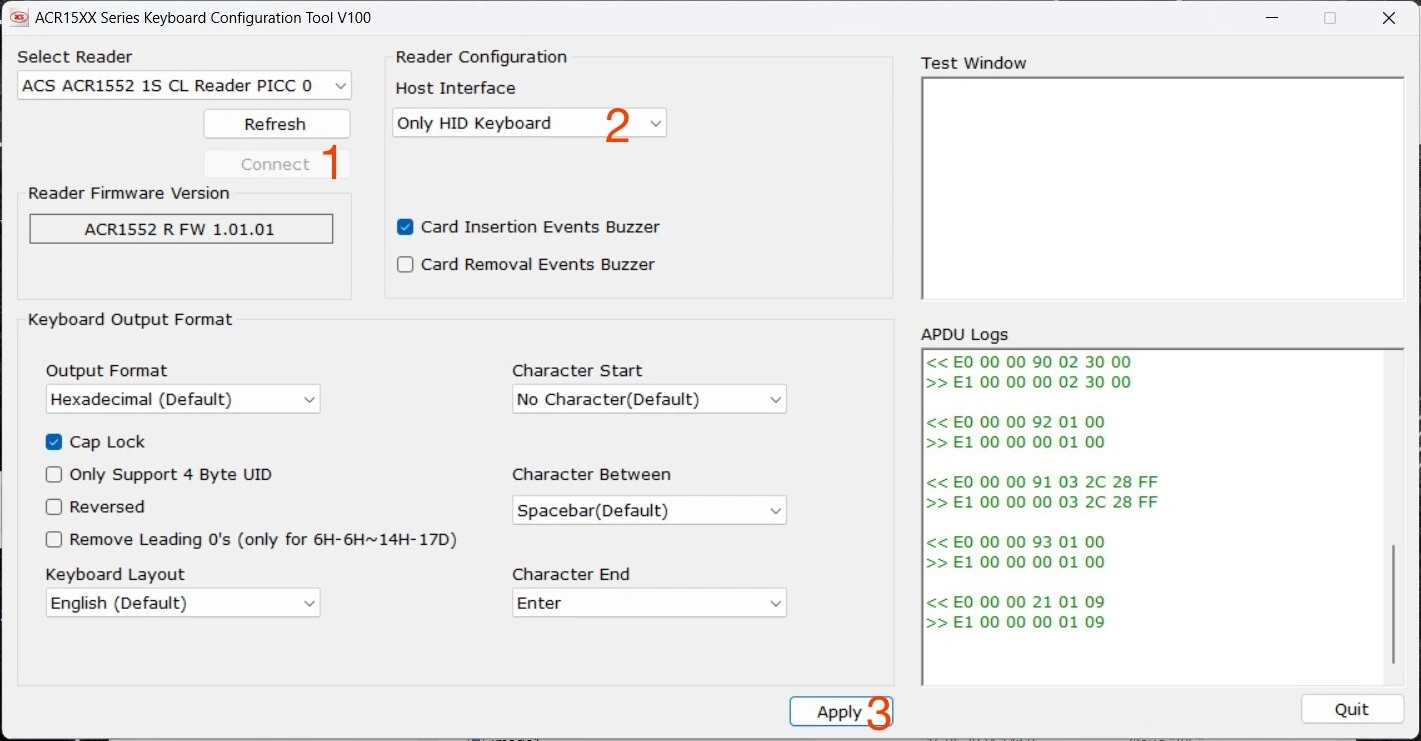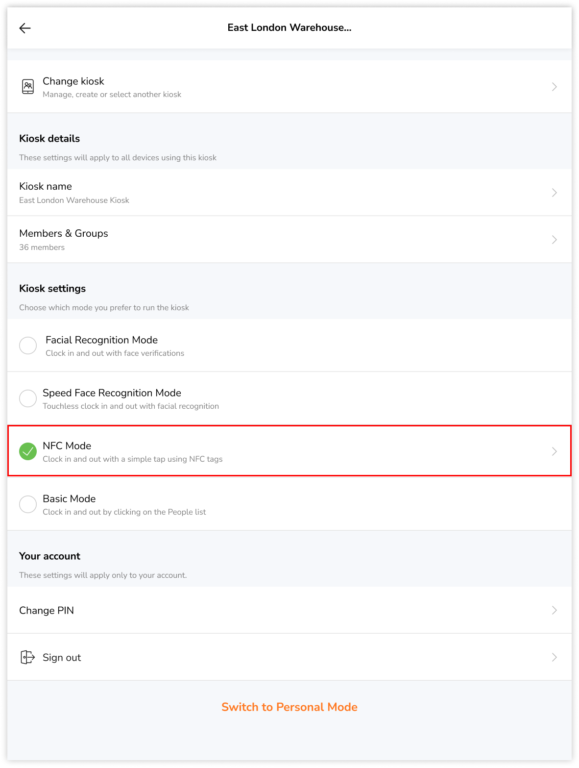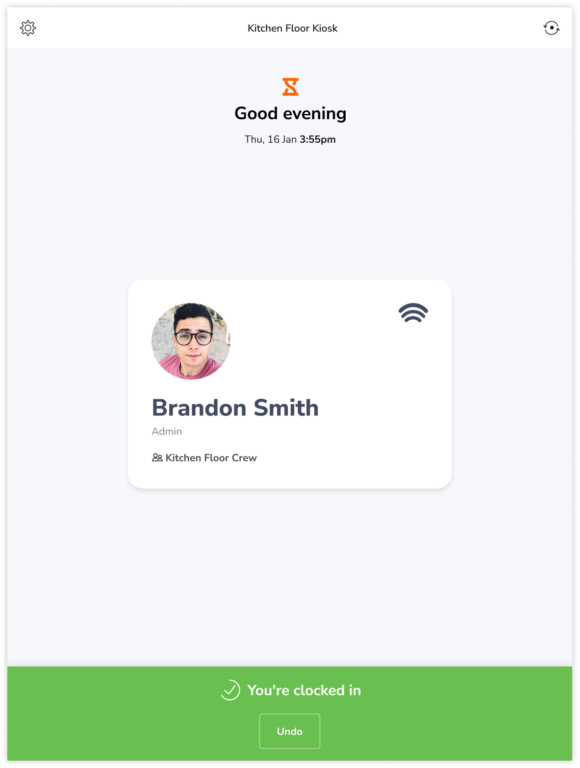Konfigurowanie zewnętrznych czytników NFC
Jak skonfigurować i podłączyć zewnętrzny czytnik NFC lub RFID do urządzenia mobilnego w celu rejestrowania czasu za pomocą NFC.
Kiosk do rejestrowania czasu pracy na NFC firmy Jibble pomaga zapewnić dokładną i wydajną ewidencję czasu pracy za pomocą technologii NFC. Jeśli nie posiadasz urządzenia obsługującego technologię NFC, możesz zakupić zewnętrzny czytnik NFC lub RFID i podłączyć go do urządzenia z systemem iOS lub Android.
Ten artykuł obejmuje następujące tematy:
- Wymagania i zalecenia
- Podłączanie zewnętrznych czytników do urządzenia
- Używanie kiosku NFC z zewnętrznymi czytnikami
Wymagania i zalecenia
Funkcja NFC Jibble obsługuje zarówno zewnętrzne czytniki RFID, jak i NFC. Aby rozpocząć, należy zakupić zewnętrzny czytnik i kompatybilne karty NFC.
Czytaj dalej, aby dowiedzieć się więcej o zalecanych czytnikach zewnętrznych i kartach NFC.
Zewnętrzne czytniki

Uwaga: przed użyciem czytnik wymaga wstępnej konfiguracji na komputerze z systemem Windows.

Wykonaj poniższe kroki, aby skonfigurować zewnętrzny czytnik:
- Zainstaluj sterownik, korzystając z tego linku.
- Pobierz i rozpakuj narzędzie konfiguracyjne tutaj.
- Podłącz czytnik do portu USB komputera.
- Uruchom narzędzie konfiguracyjne.
- Wybierz czytnik z listy i kliknij przycisk Connect.
- W polu Reader Configuration, ustaw Host interface na Only HID Keyboard.

- Kliknij przycisk Apply, aby ukończyć konfigurację.
- Czytnik może być teraz używany w trybie kiosku NFC Jibble na telefonie lub tablecie.
Uwaga: te zewnętrzne czytniki obsługują tylko karty NFC MIFARE Classic.

Adaptery
Większość zewnętrznych czytników jest dostarczana z kablem USB. Aby podłączyć czytnik zewnętrzny do urządzenia, konieczne może być zakupienie adaptera USB-C lub Lightning, takiego jak pokazane poniżej.

Karty/tagi NFC
Karty NFC mają różne kształty i rozmiary, ale każda z nich zawiera unikalny identyfikator, który łączy się z konkretnym użytkownikiem w Jibble.
Dla wygody zalecamy wstępnie zainicjowane karty z gotowymi do użycia unikalnymi identyfikatorami. Oto polecane przez nas opcje:
- MIFARE Classic,
- MIFARE UltraLight,
- MIFARE Plus,
- MIFARE DESFire.
Podłączanie zewnętrznych czytników do urządzenia
- Podłącz zewnętrzny czytnik do portu telefonu lub tabletu.
- Jeśli czytnik zewnętrzny jest dostarczany z kablem USB, do podłączenia go do urządzenia należy użyć adaptera Lightning lub USB-C.
- Postępuj zgodnie z wytycznymi na Twoim czytniku.
Używanie kiosku NFC z zewnętrznymi czytnikami
Ważne❗: ekran urządzenia musi być zawsze włączony (podświetlony), aby czytnik zewnętrzny był aktywny.
- Po podłączeniu czytnika zewnętrznego do urządzenia otwórz aplikację mobilną Jibble.
- Połącz członków zespołu z tagami, dodając tagi NFC.
- Jeśli nie skonfigurowałeś żadnych kiosków, koniecznie dowiedz się więcej o konfigurowaniu trybu kiosku.
- Jeśli chcesz użyć istniejącego kiosku, przejdź do Menu > Przełącz na kiosk > wybierz kiosk > kliknij ikonę koła zębatego w lewym górnym rogu, aby otworzyć Ustawienia kiosku.
- Wybierz opcję Tryb NFC w Ustawieniach kiosku.

- Kliknij strzałkę wstecz <- w lewym górnym rogu, aby opuścić ekran ustawień kiosku.
- Przytknij tag NFC do zewnętrznego czytnika.
- Po pomyślnym zarejestrowaniu początku pracy w kiosku zostanie wyświetlony komunikat potwierdzający.

- Aby zarejestrować koniec pracy, wystarczy po raz drugi zbliżyć tag NFC do zewnętrznego czytnika.